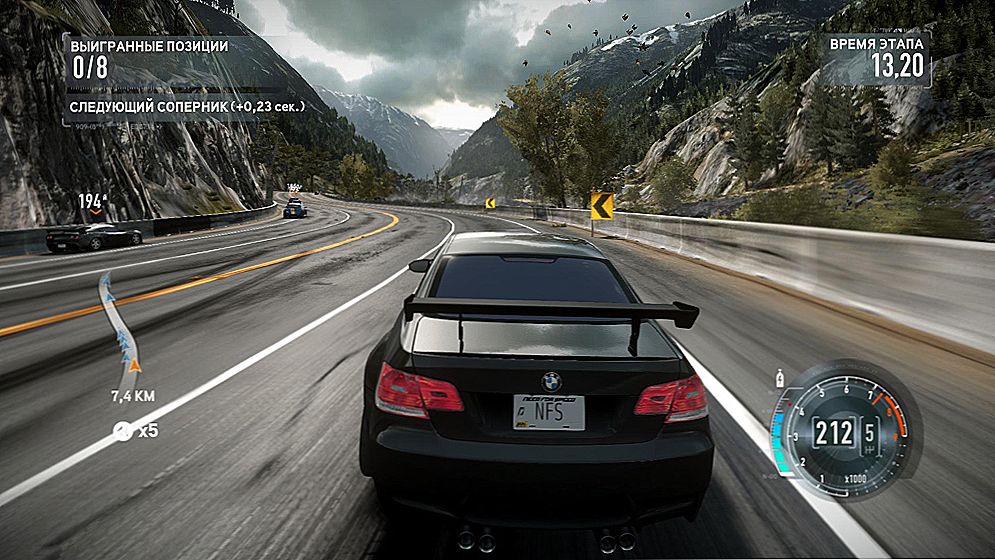Zdroj USB na zavádzanie sa často používa na inštaláciu alebo opravu operačného systému. Použitie flash disku pre tento účel je pohodlné. Zvážte, ako spustiť počítač alebo notebook z jednotky flash.

Existuje niekoľko spôsobov, ako spustiť počítač z jednotky flash.
Musíte začať tým, že vyberiete jednu z alternatívnych akcií:
- Zmena v poradí zavádzacích zariadení systému BIOS;
- V zavádzacom menu vyberte bootovacie zariadenie.
obsah
- 1 Zmena priority v systéme BIOS
- 1.1 Zmeniť začiatok v UEFI
- 1.2 Akcie AMI BIOS
- 1.3 Pracujeme v ocenení BIOS AWARD
- 1.4 Konfigurovateľný v systéme H2O BIOS
- 1.5 Bez návštevy systému BIOS (pre Windows 8, 8.1 a 10 s UEFI)
- 2 Boot Boot Menu
- 2.1 Cesta ponuky Boot
- 2.2 Funkcie vstupu v systéme Windows 8, 8.1 a 10
- 2.3 Prihláste sa do Asusu
- 2.4 Zadajte Lenovo
- 2.5 Padáme na Acer
- 2.6 Iné modely
Zmena priority v systéme BIOS
Najskôr sa musíte dostať do nastavení nástroja BIOS. Dostaňte sa k nim pomocou klávesov Odstrániť (častejšie) alebo F2 (najbežnejšie prípady).
Zavolanie systému BIOS musí byť vykonané pred zavedením operačného systému - prvou čiernou obrazovkou alebo odrazom loga výrobcu.
Niekedy to, čo potrebujete kliknúť - môžete mať čas pozrieť sa na obrázok na úvodnej obrazovke:
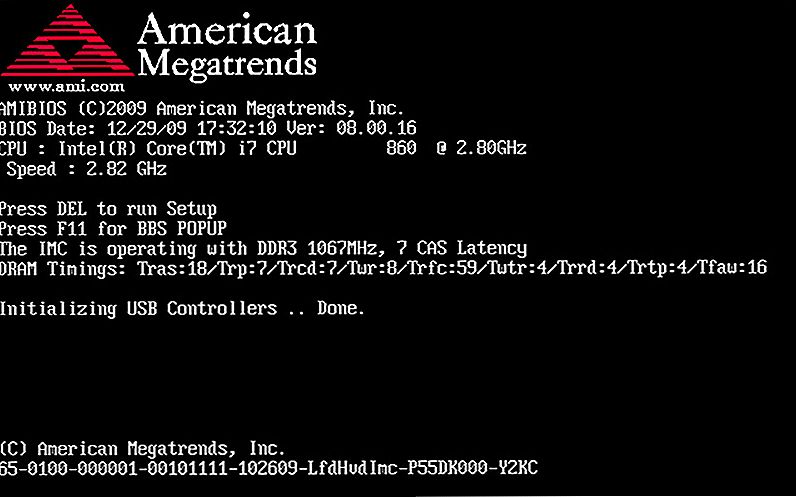
Je čas zadať nastavenia systému BIOS
Zmeniť začiatok v UEFI
UEFI softvér je grafický a meniace sa bootovacie zariadenia sú k dispozícii na úrovni intuície:
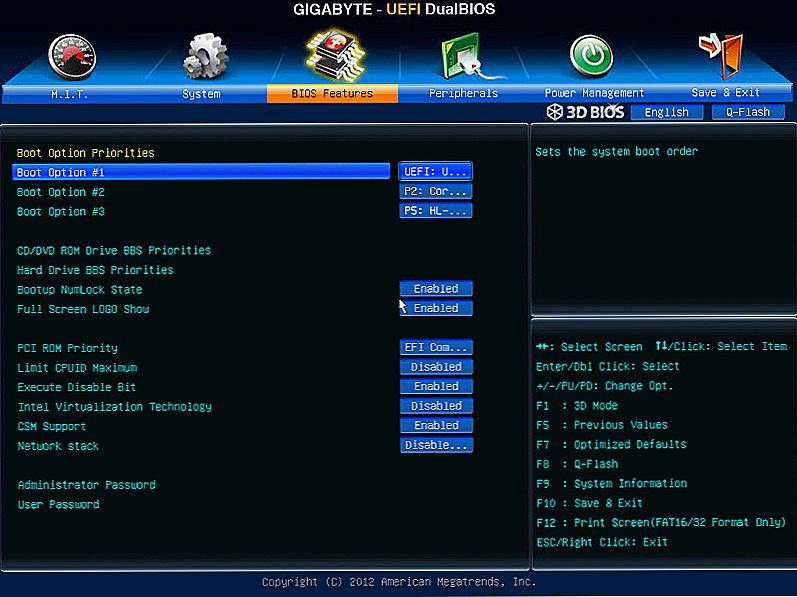
V tejto časti môžete určiť, ktoré médiá sa najskôr načítajú.
Väčšina možností spravidla zahŕňa zmenu poradia zavádzania jednoduchým pretiahnutím obrázkov disku myšou.
Akcie AMI BIOS
Pred vstupom do zariadenia Bios je jednotka USB flash pre pripojenie k počítaču.
Ak chcete spustiť počítač alebo prenosný disk z jednotky flash, vykoná sa nasledovný postup:
- V hornej časti ponuky použite "pravé" tlačidlo na výber položky "Boot";
- Kliknutím na položku "Pevné disky" kliknite na položku "Enter" v položke "Prvý disk" v ponuke, ktorá sa otvorí.
- Zoznam obsahuje názov jednotky flash - na nej je umiestnený kurzor;
- Striedavo stlačte kláves Enter a Esc;
- Potom v "Boot Device Priority" porazí "Enter" podľa "First boot device";
- Jednotka flash je opäť označená:
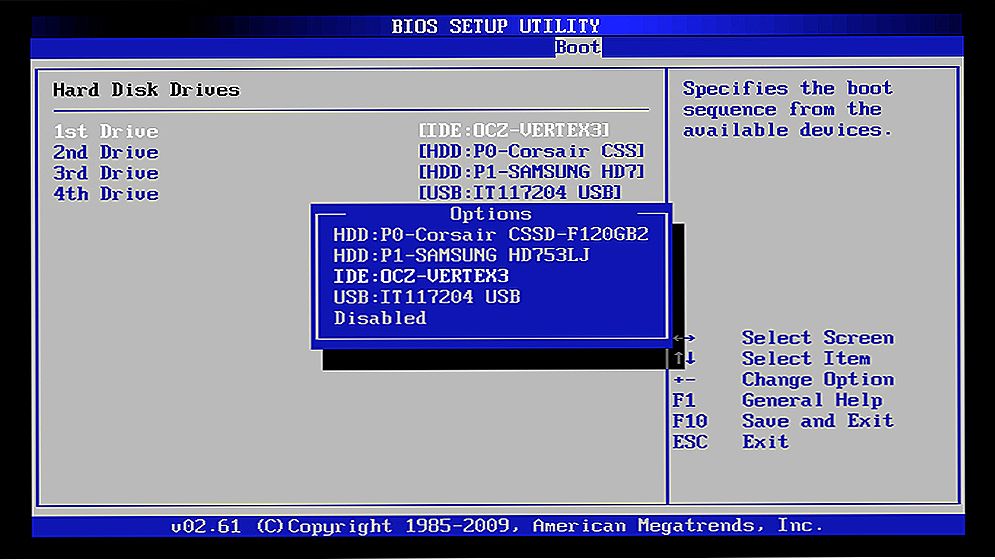
Zadajte disk ako prvý nosič.
Pracujeme v ocenení BIOS AWARD
Voľba zavádzacieho zariadenia v systéme BIOS Award sa uskutočňuje v ponuke nastavení. V "Rozšírených funkciách BIOSu" je potrebné zvoliť kurzor "First Boot Device" a odpudzovať "Input":
V zobrazenom zozname je na nainštalovanie počítača alebo prenosného počítača z USB flash disku nainštalovaný "USB-HDD" ("USB-Flash").
Potom musíte použiť tlačidlo Esc pre posun nahor o úroveň, aby ste zvolili položku "Save / Exit":
Konfigurovateľný v systéme H2O BIOS
Môžete zaviesť flash disk USB do InsydeH20 BIOS takto:
- Pomocou tlačidla "vpravo" otvorte v hlavnej ponuke položku "Boot";
- Bootovanie externého zariadenia by malo byť "Zapnuté".
- Ovládacie klávesy F5 a F6 dávajú "externé zariadenie" na prvú pozíciu v sekcii "Priorita zavádzania";
- Ukončite ("Ukončiť") z ponuky pri ukladaní nastavení.
Počítač sa reštartuje z požadovanej jednotky.
Bez návštevy systému BIOS (pre Windows 8, 8.1 a 10 s UEFI)
Pre takéto zariadenia potrebujete cez paneli vpravo otvoriť kartu "Aktualizovať a obnoviť", zavolajte na "Znovu načítať". A na paneli "Špeciálne možnosti" na obrazovke "Vybrať akciu" vyberte možnosť "Použiť zariadenie USB". K dispozícii bude aj možnosť pripojenia k sieti, DVD.
Na ďalšej obrazovke nájdete zoznam zariadení, medzi ktorými je vybratá jednotka flash.
Ak je v zozname neprítomný, kliknite na položku Zobraziť ostatné.
Táto voľba prinúti počítač reštartovať z vybranej jednotky.
Boot Boot Menu
Boot menu (Boot Menu, angličtina) sa volá, keď je zapnutý ohromujúci počet laptop / počítačových modelov. Jedným z nástrojov systému BIOS alebo UEFI vám umožňuje vybrať disk, ktorý vám umožní spustiť počítač v tomto konkrétnom prípade.
Táto metóda je vhodná na výber spúšťacieho zariadenia raz pred spustením operačného systému z Live CD, pomocou jednotky USB flash na inštaláciu operačného systému Windows a nielen.
Koniec koncov, počítač s jednotkou flash sa začal veľmi často - prečo zmeniť nastavenia systému BIOS?
DÔLEŽITÉ. Prostredníctvom ponuky Boot v niektorých prenosných počítačoch je možné obnoviť systém.Cesta ponuky Boot
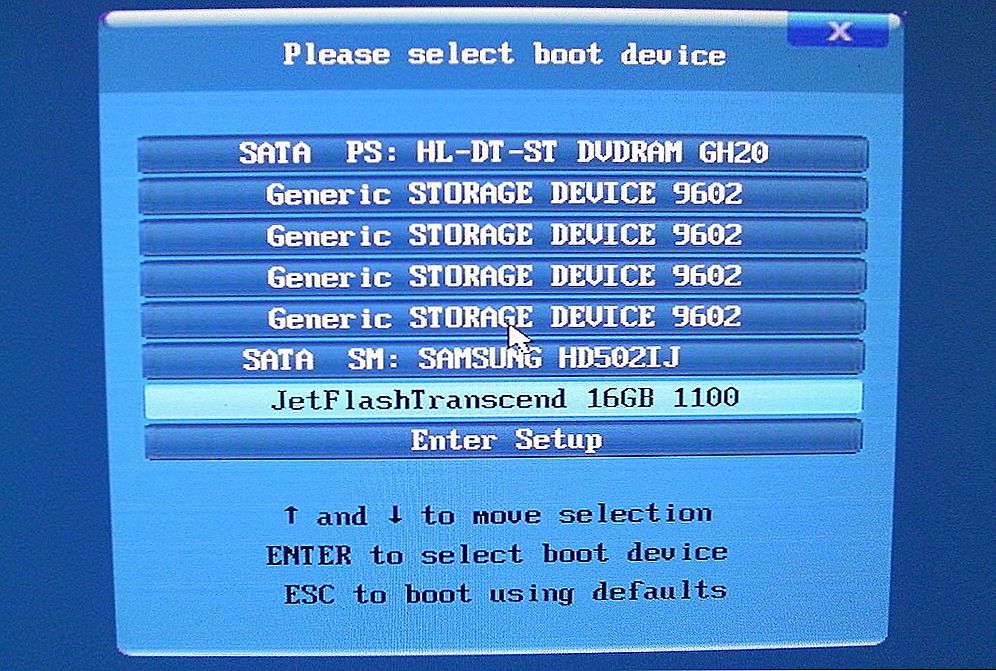
V zozname, ktorý sa otvorí, vyberte jednotku USB.
Rovnako ako BIOS (alebo UEFI), Boot Menu sa volá pomocou určitých kláves. Najčastejšie je to F12, F11 alebo Esc. Ďalšie možnosti sú možné. Niekedy (nie vždy) je vidieť z informácií, ktoré sa zobrazujú na monitore, keď je počítač zapnutý.
V tejto sekcii nájdete zoznam pripojených zariadení, z ktorých je možné spustiť sťahovanie (pevný disk, USB flash disk, disky atď.). Môžete si zvoliť sieťové spustenie počítača alebo spustiť obnovenie operačného systému pomocou záložného oddielu.
Funkcie vstupu v systéme Windows 8, 8.1 a 10
Vypnutie počítača so systémom Windows 8, 8.1 a Windows 10 nie je "vypnutie" v prísnom zmysle (hibernácia). Z tohto dôvodu nemôže byť vstup do bootovacieho menu vykonávaný na vyššie uvedených klávesoch.
V tomto prípade musíte vykonať jednu z nasledujúcich akcií:
- Ak podržíte tlačidlo "Shift" pri výbere možnosti "Shutdown", počítač sa vypne "úplne" a pri nasledujúcom zapnutí tlačidiel budú tlačidlá fungovať;
- Použite potrebné kľúče pri reštarte (a nie počas pred vypnutím);
- V okne "Ovládací panel" (zobrazovacie ikony) / "Napájanie" / "Akcie tlačidiel napájania" - deaktivujte rýchle spustenie (niekedy musíte zmeniť aktuálne nedostupnéparametre "):
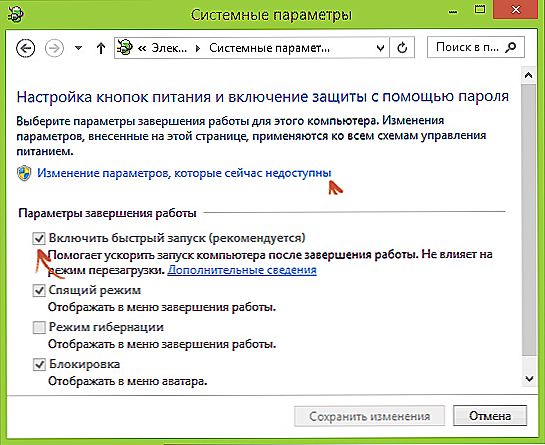
Zrušte začiarknutie, ak je nainštalovaný
Jedným zo spôsobov určite bude fungovať.
Prihláste sa do Asusu
Stolové počítače s základnými doskami Asus umožňujú vstup do ponuky zavádzania stlačením klávesu F8 (súčasne pri stlačení Del alebo F9 pre vstup do BIOSu).
S notebookmi, to isté je úplný zmätok:
Vo väčšine moderných použití Esc;
Ak obsahujú na začiatku názvu modelu x alebo k - používa sa klávesa F8 (medzi tým však existujú modely začínajúce x, kde je vstup cez kláves Esc).
Musíte vyskúšať všetky možnosti!
Zadajte Lenovo
S značkou Lenovo - takmer najjednoduchším - vstúpime do obľúbeného menu na klávese F12 pre takmer všetky modely notebookov / všetko-v-jednom PC.
K dispozícii je tiež tlačidlo so šípkou vedľa napájacieho zdroja - pre ňu sú k dispozícii ďalšie možnosti zavádzania:
Padáme na Acer
Pre notebooky / monobloky Acer funguje kláves F12. Ale pre niektorých, vstúpiť do získanej ponuky - musí byť povolené.
Za týmto účelom najprv zadajte systém BIOS stlačením klávesu F2 a potom prepnite parameter "F12 Boot Menu" tak, že bude mať hodnotu "Enabled" (štandardne - "Disabled").
Potom sa nastavenia uložia pred ukončením systému BIOS.
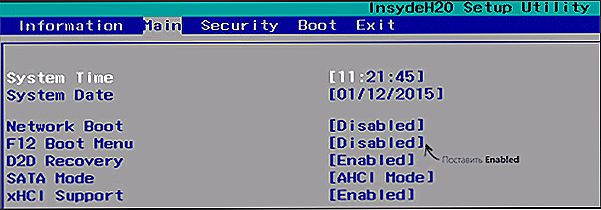
Zadanie ponuky stlačením klávesu F12 sa nakonfiguruje v ponuke systému BIOS.
Iné modely
Zoznam klávesov pre vstup do ponuky Booth pre iné značkové modely:
- HP - F9 alebo Esc a potom - F9;
- Dell - F12;
- Samsung - Esc;
- Toshiba - F12.
Pre základné dosky:
- Gigabyte - F12;
- Intel - Esc;
- Asus - F8;
- MSI-F11;
- AsRock - F11.
Po prečítaní tejto publikácie máte istotu, že budete môcť spustiť z flash disku počítača alebo notebooku.
Nechajte svoje komentáre, zdieľajte svoje skúsenosti.